Suivez les instructions ci-dessous pour effectuer la mise à niveau de MS SQL 2005 vers MS SQL 2008.
Mettre à niveau SQL 2005 Express vers SQL 2008 Express
- Téléchargez SQL 2008 Express depuis http://www.microsoft.com ou insérez votre support d'installation de SQL 2008 Express. Le programme d'installation de SQL 2008 Express se trouve sur le support d'installation de Vault sous <MEDIA>\x86\Support\Sql2008Express. Il peut être nécessaire d'installer le programme d'installation 4.5 de Windows avant de procéder à l'installation de SQL 2008 Express (KB942288).
- Sélectionnez l'option "Installation" et démarrez l'assistant pour la mise à niveau de SQL Server 2000 ou SQL Server 2005.
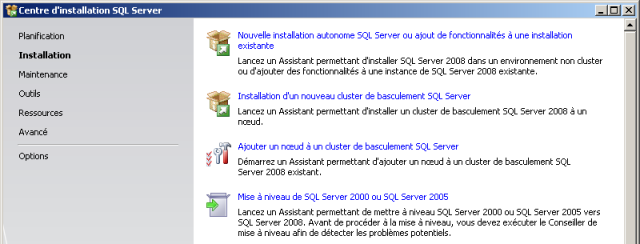
- Poursuivez la procédure de pré-installation. Les fichiers et les services de pré-demande sont mis à jour. Les règles de prise en charge de la configuration sont traitées.
- Sélectionnez l'instance AutodeskVault à mettre à niveau, puis vérifiez les paramètres de l'instance.

- Passez par les étapes d'espace disque requis, de mise à niveau des règles et de mise à niveau de la procédure. La configuration s'achève et met à niveau l'instance Autodesk Vault SQL vers SQL 2008 Express.
- Vérifiez que SQL 2008 SP1 est installé. Si ce n'est pas le cas, téléchargez-le et installez-le depuis http://www.microsoft.com.
Mettre à niveau SQL 2005 Express vers la version complète de SQL 2008
- Téléchargez SQL 2008 Express depuis http://www.microsoft.com ou insérez votre support d'installation de SQL 2008 Express. Le programme d'installation de SQL 2008 Express est situé sur le support d'installation de Vault 2011 sous <MEDIA>\x86\Support\Sql2008Express. Il peut être nécessaire d'installer le programme d'installation 4.5 de Windows avant de procéder à l'installation de SQL 2008 Express (KB942288).
- Sélectionnez l'option "Installation" et démarrez l'assistant de mise à niveau de SQL Server 2000 ou SQL Server 2005.
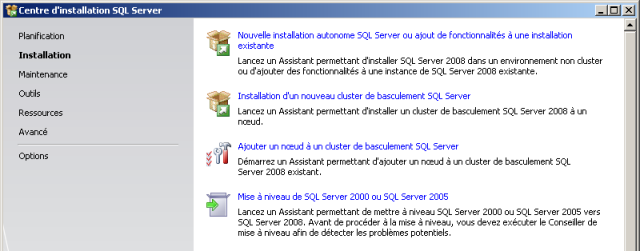
- Poursuivez la procédure de pré-installation. Les fichiers et les services de pré-demande sont mis à jour. Les règles de prise en charge de la configuration sont traitées.
- Sélectionnez l'instance AutodeskVault à mettre à niveau, puis vérifiez les paramètres de l'instance.

- Passez par les étapes d'espace disque requis, de mise à niveau des règles et de mise à niveau de la procédure. La configuration s'achève et met à niveau l'instance d'AutodeskVault SQL vers SQL 2008 Express.
- Exécutez le fichier Setup.exe à partir du support d'installation de la version complète de SQL 2008. Sélectionnez l'option de maintenance et démarrez l'assistant de mise à niveau de la version.
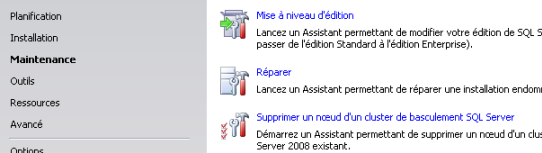
- Vérifiez la version et la clé de produit de la version complète de SQL 2008, accédez à la fenêtre Sélectionner une instance et choisissez l'instance AutodeskVault.
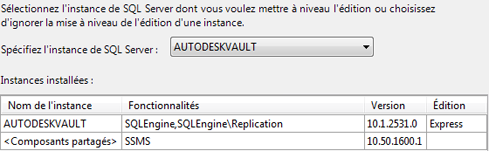
- Mettez l'instance à niveau. Ensuite, pour installer SQL Management Studio, revenez à l'option "Installation" et démarrez l'assistant de nouvelle installation autonome de SQL Server ou d'ajout d'objets à une installation existante.
- Vérifiez que SQL 2008 SP1 est installé. Si ce n'est pas le cas, téléchargez-le et installez-le depuis http://www.microsoft.com.
Mettre à niveau la version complète de SQL 2005 vers la version complète de SQL 2008
- Sélectionnez l'option d'installation et démarrez l'assistant de mise à niveau de SQL Server 2000 ou SQL Server 2005.
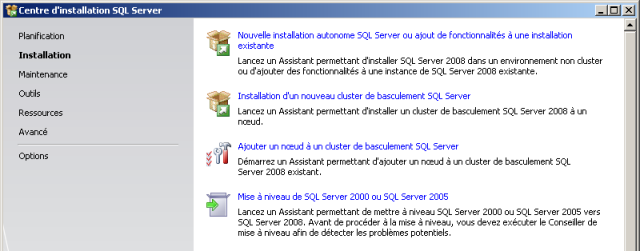
- Poursuivez la procédure de pré-installation. Les fichiers et les services de pré-demande sont mis à jour. Les règles de prise en charge de la configuration sont traitées.
- Sélectionnez l'instance AutodeskVault à mettre à niveau, puis vérifiez les paramètres de l'instance.
 Remarque : Si les services du moteur de la base de données ne sont pas répertoriés en tant que composants à migrer, vous ne suivez pas un chemin de migration accepté. Les chemins de migration acceptables sont indiqués ici http://msdn.microsoft.com/en-us/library/ms143393.aspx
Remarque : Si les services du moteur de la base de données ne sont pas répertoriés en tant que composants à migrer, vous ne suivez pas un chemin de migration accepté. Les chemins de migration acceptables sont indiqués ici http://msdn.microsoft.com/en-us/library/ms143393.aspx - Passez par les étapes d'espace disque requis, de mise à niveau des règles et de mise à niveau de la procédure. La configuration s'achève et met à niveau l'instance AutodeskVault SQL vers la version complète de SQL 2008.
- Vérifiez que SQL 2008 SP1 est installé. Si ce n'est pas le cas, téléchargez-le et installez-le depuis http://www.microsoft.com.